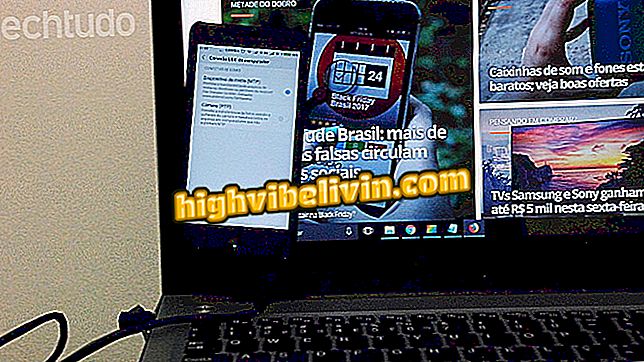Informace o tom, jak nastavit dotykovou plochu notebooku, chcete-li provést prostřední kliknutí
Většina touchpadů pro notebooky je klikala uprostřed, ale ne každý to ví. Střední kliknutí se běžně používá k otevírání odkazů na nové kartě a má specifické použití v určitých aplikacích, jako jsou CAD a grafické nástroje.
Dell nebo Samsung? Který výrobce má nejlepší notebooky v Brazílii?
Tato funkce bohužel není vždy povolena nebo správně nakonfigurována, protože je velmi specifická. Pokud je váš notebook v této situaci, přečtěte si tento návod, jak jej nastavit, aby provedl „prostřední kliknutí“.

Naučte se, jak nastavit dotykovou plochu notebooku, aby bylo možné provést střední kliknutí
Kliknutím levým tlačítkem myši na dotykovou plochu klepnete prstem na podložku. Chcete-li klepnout pravým tlačítkem, jednoduše klepněte na podložku dvěma prsty. Chcete-li kliknout na střed, klikněte na podložku třemi prsty.
Naštěstí existuje více než jeden způsob, jak tuto konfiguraci provést, viz níže:
Nakonfigurujte dotykovou plochu klepnutím na ovládací panel
Chcete-li nakonfigurovat dotykovou plochu notebooku tak, aby provedl ovládací panel "prostředního kliknutí", proveďte následující:
Krok 1. Otevřete Ovládací panely systému Windows. Chcete-li to provést, klepněte do pole hledání systému a zadejte "panel" (bez uvozovek). Když se ovládací panel zobrazí v seznamu výsledků, klepněte na něj;

Otevření ovládacího panelu systému Windows
Krok 2. V Ovládacích panelech klikněte na položku "Hardware a zvuk";
a zvuky "Krok 3. Na obrazovce, která se objeví, vyhledejte položku s názvem, který cituje termín "touchpad" pro přístup k nastavení vaší podložky. V příkladu v tomto tutoriálu bude použita aplikace Synaptics. V něm bylo nutné kliknout na tlačítko "Nastavení ClickPad" průvodce stejného jména;

Přístup k nastavení touchpadu
Krok 4. Dále musíte aktivovat volbu „Kliknutí“ a kliknout na ikonu ozubeného kola pro přístup k nastavení kliknutí;

Přístup k nastavení kliknutí
Krok 5. Na obrazovce pro nastavení kliknutí klikněte na šipku vedle pole "Strom - klepnutí na tlačítko Akce" a vyberte možnost, kterou chcete použít;

Nastavení středního kliknutí
Nakonfigurujte dotykovou plochu klepnutím na prostřední nastavení Windows 10
Další možností je nastavení touchpadu pomocí nastavení systému Windows 10. Postupujte takto:
Krok 1. Otevřete nastavení Windows 10 stisknutím kláves Windows + I. Na obrazovce nastavení klepněte na položku "Zařízení";
Krok 2. Dále klikněte na možnost "touchPad". Ve skupinovém rámečku "Gesta pro tři prsty" klikněte na šipku v poli "Klepněte na" a vyberte možnost "Střední tlačítko myši".
Pokud nenajdete další možnosti poskytované ovladači myši a používáte systém Windows 7, budete muset nainstalovat ovladače myši pro svůj notebook.
Přejděte na webové stránky výrobce a vyhledejte ovladače pro dotykovou plochu notebooku a nainstalujte je. Měli byste vidět další možnosti v ovládacím panelu myši a pak postupujte podle výše uvedených kroků.
Chromebook Samsung nebo Acer: jaká je nejlepší volba? Komentář k fóru